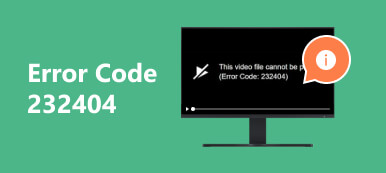¿Has encontrado un vídeo corrupto al intentar reproducirlo? El problema mencionado es uno de los problemas más comunes que experimentan las personas con sus archivos de vídeo. Las razones más comunes son el manejo inadecuado, virus, malware y errores. Nadie sabe la fecha y hora exactas en las que se puede experimentar este tipo de inconvenientes. Conocimiento Reparación de vídeo VLC será una ventaja en esta situación. En cualquier momento, puede reparar tus archivos de video en tu computadora de manera profesional. ¡Aprender a usarlo correctamente te llevará a obtener los mejores resultados! Obtenga más información sobre VLC Video Repair a medida que profundizamos en este artículo.
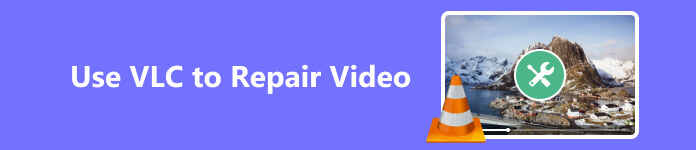
- Parte 1. VLC versus Apeaksoft Video Fixer en la reparación de videos
- Parte 2. Cómo usar VLC para reparar videos
- Parte 3. Preguntas frecuentes sobre la reparación de videos VLC
Parte 1. VLC versus Apeaksoft Video Fixer en la reparación de videos
Si es la primera vez que descubres VLC Video Repair, entendemos que aún te falta información al respecto. Como se ilustra en la siguiente tabla, profundicemos en sus características, resultados, formatos admitidos y otra información.
Además, compararemos VLC Video Repair con Reparador de vídeo Apeaksoft. Es descubrir las fortalezas y debilidades del software en comparación con otras herramientas. Apeaksoft Video Fixer también es un software de terceros para reparar varios formatos de video en su Mac y Windows desde diferentes situaciones.
Veamos a continuación en qué se diferencian las 2 herramientas de reparación entre sí. Puedes elegir qué software destaca más y utilizarlo para reparar tus vídeos y como referencia futura. ¡Desplácese hacia abajo ahora!
| Caracteristicas | Reparación de vídeo VLC | Reparador de vídeo Apeaksoft |
|---|---|---|
| Formatos de vídeo compatibles | 3GP, ASF, AVI, MKV, etc. | Metraje de vídeo MP4, MOV, 3GP, 4K u 8K y más. |
| Disparos admitidos desde diferentes dispositivos | Teléfonos inteligentes y computadora | Cámaras, Smartphones, GoPro, Drones y muchos más. |
| Problemas admitidos | Vídeos corruptos | Injugable, corrupto, dañado, entrecortado y más. |
| Eficiencia: | Puede reparar videos corruptos automáticamente. | Arregla tu video según tus preferencias. Le permite cargar un video de muestra según cómo desea que se repare su video. |
| Características especiales | Tiene funciones de edición para tus videos. Las funciones de edición incluidas son herramientas para distorsionar, rotar, dividir y desentrelazar sus videos. | Es capaz de mostrarte los resultados del vídeo. Tiene una función de Vista previa que te permite hacer eso. |
| Performance | Se retrasa y falla de la nada. Es necesario reiniciar el software cada vez que experimente dicho problema. | Tres clics y tu vídeo será reparado. Además, la herramienta no tiene problemas de retrasos ni fallos en el proceso. |
Parte 2. Cómo usar VLC para reparar videos
Ahora que has visto las características de VLC Video Repair en la parte superior, es hora de saber cómo funciona. Asegúrese de que el vídeo que reparará con el software sea compatible con este. En caso contrario, el proceso no se ejecutará. Espere que el proceso no sea tan sencillo como cree. Se pueden experimentar problemas de retraso y fallas del software.
¿Cómo reparar videos rotos con VLC Media Player como principiante? Consulte los pasos detallados a continuación para evitar más errores en el proceso. Por favor continua.
Paso 1 Descarga VLC Video Repair en tu computadora. Visitar su sitio web oficial lo llevará al botón donde podrá descargarlo. Haga clic en el Descargar VLC dependiendo del sistema operativo de su computadora. Verás su Archivo descargado en la parte superior de la pantalla. Pinchalo. La computadora debe configurar primero el archivo descargado. Haz clic en él y configúralo. La computadora iniciará la herramienta automáticamente.
Como consejo rápido, familiarizarse con la interfaz de VLC le ayudará a agilizar el proceso. Incluye conocer sus herramientas y sus funciones. Además, evitarás hacer clic en botones incorrectos que puedan provocar errores en el proceso. De todos modos, continúe con el siguiente paso.
Paso 2 Por favor, haga clic en el Medios en la esquina superior izquierda de la interfaz principal. Las opciones desplegables aparecerán en la pantalla de su computadora después. Por favor léalos correctamente. Entre todos ellos, seleccione el Convertir / Guardar botón. Posteriormente, la herramienta te mostrará otra ventana dentro de la misma. Verá varios botones para el proceso. Familiarícese con las nuevas funciones que ve en su pantalla.
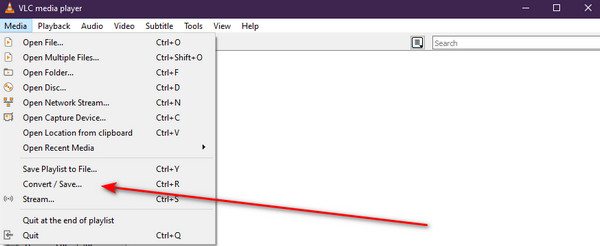
Paso 3 En la esquina superior derecha, haga clic en Agregar botón con el Plus botón. El álbum o Administrador de archivos de la computadora aparecerá en su pantalla inmediatamente. Es mejor si está familiarizado con las carpetas de su computadora. Es para encontrar los videos dañados rápidamente. Localice los videos corruptos que desea reparar con la herramienta. Haga clic en el Abierto botón después. Ahora, los videos aparecerán en el software.
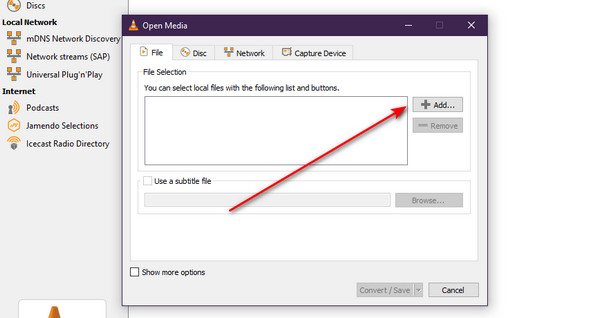
Paso 4 En la esquina inferior derecha, haga clic en Convertir / Guardar del botón. La Administrador de archivos aparecerá nuevamente en la pantalla de su computadora. Entrarás a la interfaz de guardado del proceso. Guarde el vídeo en su computadora. Después de eso, la reparación de video VLC reparará automáticamente el video al guardarlo en su computadora.
Además, se recomienda cambiar el nombre del vídeo reparado. Es localizarlos en tu ordenador. Además, tienes la posibilidad de elegir la ubicación que prefieras para tus archivos. En este caso, sabes dónde ubicarlos después del proceso de reparación de tus videos con el software.
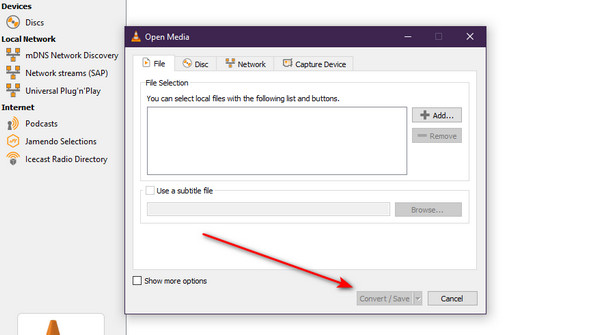
Otras lecturas:
Guía completa para la reparación de videos DJI utilizando programas confiables
Maneras completas de arreglar Facebook sin cargar fotos / videos
Parte 3 Preguntas frecuentes sobre la reparación de vídeo VLC
¿Puede VLC reproducir videos corruptos?
Si usa VLC para reproducir un video corrupto, tiene suerte. VLC es capaz de reproducir videos corruptos en su computadora. Tiene una función de códec incorporada que recupera automáticamente índices de video para repararlo. VLC tiende a diagnosticar el vídeo para que sea accesible nuevamente si descubre que está dañado. Sin embargo, VLC sólo puede reproducir vídeos corruptos si admite su formato de archivo. De lo contrario, el vídeo permanecerá dañado y no existe esa opción para reproducirlo con VLC.
¿Puede VLC reparar archivos MP4?
Sí. VLC puede reparar archivos MP4 en tu computadora. Admite una amplia variedad de formatos de archivos de video. Afortunadamente, incluye MP4. Sin embargo, no todos los problemas de MP4 se pueden reparar con VLC, solo los problemas que admite, incluidos los videos dañados.
¿Puede VLC reparar todos los videos en todos los formatos?
Aunque VLC admite varios formatos de archivos de vídeo, no puede repararlos todos. Dicho software sólo puede reparar vídeos si es compatible con sus formatos de archivo. No te preocupes. VLC admite múltiples formatos de archivos de video de uso frecuente. MPEG, MP4, MOV, 3GP y ASF son algunos de ellos. Principalmente, los formatos de archivo que son compatibles con Windows y Mac.
Conclusión
Reparación de vídeo VLC tiene características sobresalientes para reparar videos en su computadora. Uno de los principales es su función de códec incorporada para mejorar vídeos corruptos automáticamente. Sin embargo, ¡la herramienta también tiene desventajas! Tiene formatos de archivos de video limitados. Algunos de ellos son MP4, 3GP, MPEG, etc. VLC también requiere un poco de habilidad profesional ya que su interfaz es confusa. Contiene varios botones que son en términos técnicos. Se recomendará probar Apeaksoft Video Fixer si desea una alternativa fácil de usar.